Zwei-Faktor-Authentifizierung für Apple ID und iCloud einrichten
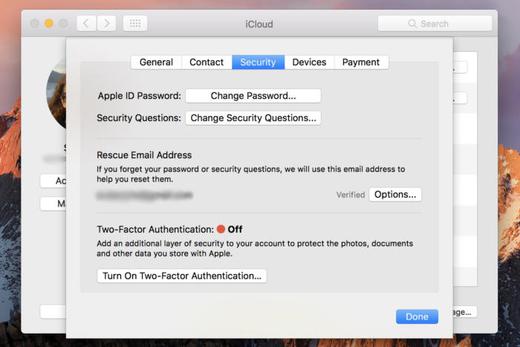
- Öffnen Sie die Systemeinstellungen und wählen Sie iCloud. Klicken Sie auf die Schaltfläche Kontodetails, und melden Sie sich an, wenn Sie dazu aufgefordert werden.
- Klicken Sie auf der Registerkarte Sicherheit auf die Schaltfläche „Aktivieren der Zwei-Faktor-Authentifizierung“. Lesen Sie die Nachricht und klicken Sie auf Weiter.
- Überprüfen Sie Ihre Identität, indem Sie Ihre Sicherheitsfragen beantworten.
- Geben Sie eine Telefonnummer ein, mit der Sie Bestätigungscodes erhalten können, und wählen Sie, ob Sie SMS oder Anrufe erhalten möchten.
- Geben Sie den Code ein, den Sie nun zugeschickt bekommen.
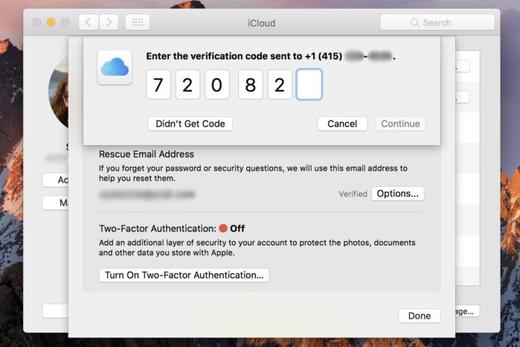
Altes Gerät
Die neuere Authentifizierungsmethode wurde hingegen bereits nahtlos in die Betriebssysteme gepackt. Man bekommt dann zB dieses coole Pop-up auf allen vertrauenswürdigen Geräten, die auf demselben iCloud-Konto angemeldet sind:
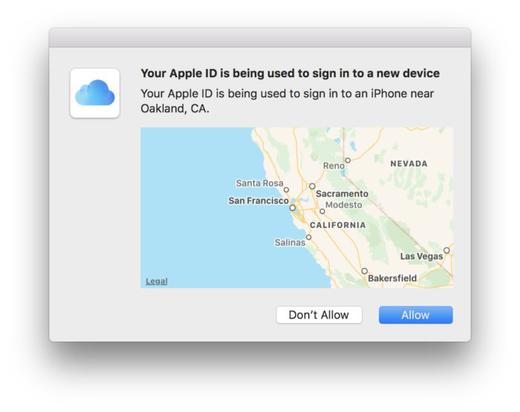










Be the first to comment